היום, אנחנו הולכים לדון בדרכים הטובות ביותר להוריד ולעדכן מנהלי התקנים של AMD RX 5700 XT במחשב Windows 11, 10, 8, 7.
האם כרטיס המסך החזק שלך AMD RX 5700 XT נתקל בבעיות? האם אתה רואה כל הזמן מסך כחול או שחור? האם האפליקציה כל הזמן קורסת או קופאת? אל תדאג, אתה לא לגמרי לבד.
למעשה, ישנם הרבה משתמשי Windows PC שהתמודדו עם בעיה זו ועדיין חווים את אותן הבעיות. אבל, החדשות הטובות הן שניתן לתקן את הבעיה רק על ידי עדכון מנהלי ההתקן של AMD RX 5700 XT לגרסאות האחרונות שלהם.
כדי לעזור לך, הכנו מאמר זה המתמקד בשלוש השיטות הטובות ביותר לביצוע הורדת מנהל ההתקן של AMD RX 5700 XT עבור Windows 11, 10 או גרסאות ישנות יותר. אבל לפני שנתחיל לדון בשיטות, עדיף ללמוד על AMD RX 5700 XT מנהל התקן לכרטיס מסך.
מה המשמעות של מנהל ההתקן של AMD RX 5700 XT?
תוכנן במיוחד עבור גיימרים נלהבים, Radeon RX 5700 XT מספק ביצועים מצוינים וחווית משחק נטולת תקלות. באמצעות דרייבר זה, אפשר לחוות דינמיקת משחק חזקה, מותאמת ומואצת.
אבל, כאשר הנהגים המתאימים נעלמים או מתיישנים, אתה יכול להיתקל בבעיות רבות. לפיכך, חיוני לעדכן את מנהלי ההתקן של AMD RX 5700 XT באופן קבוע.
שיטות להורדה, התקנה ועדכון של מנהל ההתקן של AMD RX 5700 XT ב-Windows 11, 10, 8, 7
משתמשי Windows PC יכולים לבצע הורדה של מנהל ההתקן של AMD RX 5700 XT באופן ידני או אוטומטי. בנוסף, משתמשים יכולים גם להשתמש בכלי ברירת המחדל של Windows בשם מנהל ההתקנים עבור אותו הדבר. בחלק זה, נדון בכל מה שאתה צריך לדעת לגבי התקנת מנהל ההתקן של AMD RX 5700. בלי להכביר מילים, בואו נתחיל:
שיטה 1: הורד ידנית את מנהל ההתקן של AMD RX 5700 XT מאתר היצרן
האתר הרשמי של AMD ממשיך להפיץ את הדרייברים החדשים לכרטיסי המסך או המעבדים שלה. אז אתה יכול לחפש בדיוק את מנהל ההתקן המדויק בלבד, מאוחר יותר, להוריד ולהתקין אותו באופן ידני. הנה איך להוריד ולהתקין את מנהל ההתקן של AMD RX 5700 XT מהתמיכה הרשמית:
- לך אל תמיכה רשמית של AMD.
- גלול מטה עד שתראה את קטע החיפוש. ואז מתחת לסרגל החיפוש, בחר גרָפִיקָה.
- לאחר מכן, בחר סדרה, כלומר, סדרת AMD Radeon 5700.
- בחר סדרת AMD Radeon RX 5700, לאחר מכן AMD Radeon RX 5700 XT להמשיך.
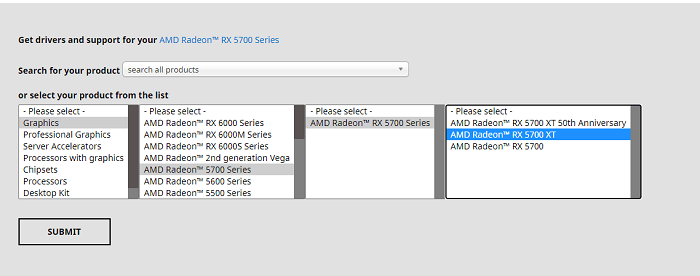
- נְקִישָׁה שלח להמשיך.
- בחר את מנהל ההתקן הנכון שתואם גם לטעם של גרסת מערכת ההפעלה Windows שלך ולחץ על הורד אוֹפְּצִיָה. ראה את התמונה למטה כהפניה.
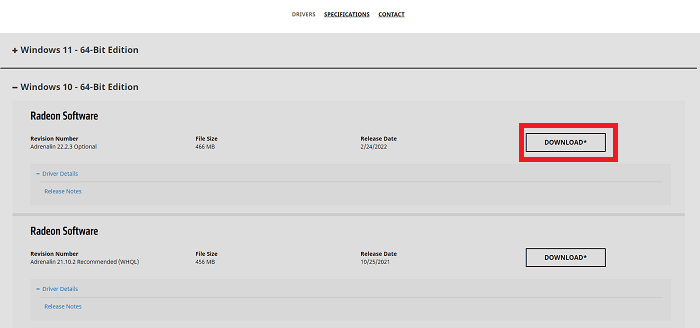
לאחר מכן, לחץ פעמיים על הקובץ שהורדת כדי לפתוח אותו ולהתקין את מנהלי ההתקן במחשב שלך על ידי ביצוע ההוראות שעל המסך. הפעל מחדש את המחשב ובדוק אם כרטיס המסך AMD RX 5700 XT שלך עובד תקין כצפוי לאחר ביצוע עדכון מנהל ההתקן.
קרא גם: הורדה ועדכון של מנהל ההתקן של AMD GPIO עבור Windows 10
שיטה 2: השתמש ב-Bit Driver Updater כדי להתקין אוטומטית מנהלי התקנים של AMD RX 5700 XT (מומלץ)
האם אתה מוצא את זה קצת קשה או מועד לשגיאות לעדכן מנהלי התקנים של AMD באופן ידני מאתר היצרן? אין מה לדאוג, פשוט נסה את Bit Driver Updater.
עדכון מנהלי התקנים של Bit היא אחת הדרכים הרלוונטיות והקלות ביותר למצוא ולהתקין את הגרסה המקורית של מנהלי התקנים למחשב. הדבר הטוב ביותר ביישום זה הוא שהוא עושה הכל בעצמו מבלי לדרוש עזרה ידנית מהקצה של המשתמש. כלומר, התוכנה מזהה אוטומטית את גרסת מערכת ההפעלה של Windows הפועלת במחשב שלך ואז מוצאת את מנהלי ההתקן המתאימים ביותר עבורה.
המשתמש יכול להשתמש בגרסה החינמית שלו או בגרסה המקצוענית שלו כדי לעדכן אוטומטית את מנהלי ההתקן המיושנים במחשב Windows. עם זאת, ראוי לציין שגרסת הפרו דורשת רק שתי לחיצות כדי להתקין את כל מנהלי ההתקן העדכניים ביותר של Windows. בנוסף, הגרסה החינמית מגיעה עם פונקציונליות ידנית חלקית, כך שעליך לעדכן איתה מנהלי התקנים בזה אחר זה. התוכנה יכולה להאיץ את ביצועי המחשב בשיעור של עד 50%. כדי להשתמש בכלי שירות זה, בצע את ההוראות המפורטות להלן:
- הורד והתקן את Bit Driver Updater מהאתר הרשמי שלו. אתה יכול לעשות זאת בחינם על ידי לחיצה על קישור ההורדה למטה.

- הפעל את עדכון מנהל ההתקן במחשב שלך ובחר סרוק מהחלונית השמאלית.
- המתן עד לסיום סריקת מנהל ההתקן.

- בדוק את תוצאות הסריקה ולחץ על כפתור עדכן כעת המוצג לצד מנהל ההתקן הגרפי של AMD RX 5700 XT. ואם אתה משתמש בגרסת המקצוענית, אתה יכול לבחור לעדכן את כל מנהלי ההתקנים המיושנים בבת אחת.

זהו, תוך 4 צעדים פשוטים אתה יכול בקלות עדכון מנהלי התקנים פגומים, חסרים ומיושנים במערכת שלך. לאחר שהכל נעשה, הפעל מחדש את המערכת שלך.
שיטה 3: עדכן מנהלי התקנים של AMD RX 5700 XT במנהל ההתקנים
מנהל ההתקנים הוא דרך נוספת למצוא את מנהלי ההתקן המתאימים ביותר עבור כרטיס המסך AMD RX 5700 XT שלך. כדי להשתמש בשיטה זו, בצע את השלבים המפורטים להלן:
- פתח את תיבת הדו-שיח הפעלה על ידי לחיצה על מקשי Win + R בכל פעם.
- בתיבה הפעלה, הקלד devmgmt.msc והקש Enter.

- זה יפתח את מנהל ההתקנים במסך המחשב שלך. כאן אתה צריך למצוא וללחוץ פעמיים על מתאמי התצוגה.
- לחץ לחיצה ימנית על מנהל ההתקן המיושן של AMD RX 5700 XT ובחר עדכן את תוכנת מנהל ההתקן מהתיבה הקופצת.

- לבסוף, לחץ חפש אוטומטית לתוכנת מנהל ההתקן המעודכנת אוֹפְּצִיָה.

כעת, היה סבלני עד שמנהל ההתקנים ימצא ויתקין את מנהלי ההתקן הזמינים של AMD RX 5700 במחשב האישי שלך.
קרא גם: עדכן את מנהל ההתקן של AMD ב-Windows 10 - הורד והתקן בקלות
הורדה ועדכון של מנהל ההתקן של AMD RX 5700 XT: בוצע
אנו מקווים שמדריך התקנה זה יעזור לך לעדכן מנהלי התקנים של AMD RX 5700 XT במחשב Windows 11, 10, 8, 7. אם יש לך שאלות, ספקות או הצעות נוספות לגבי זה, אנא ספר לנו דרך קטע ההערות למטה.
לפני שאתה הולך, הירשם לניוזלטר שלנו לקבלת מאמרים או מידע נוספים הקשורים לטכנולוגיה. אחרון חביב, אתה יכול לעקוב אחרינו גם בפלטפורמות המדיה החברתית: פייסבוק, פינטרסט, אינסטגרם, או טוויטר.